使用 Docker 搭建 Java Web 執行環境
這週末體驗了一下挺火的Docker技術,簡單記錄自己的學習筆記。
>Docker是幹什麼的
Docker 是一個基於Linux容器(LXC-linux container)的高階容器引擎,基於go語言開發,
原始碼託管在 Github 上, 遵從Apache2.0協議開源。Docker的目標是實現輕量級的作業系統虛擬化解決方案。
學習Docker首先要了解幾個概念:
映象—Docker的映象和常見的系統ISO映象類似,包含了應用程式的資訊;
容器—容器相當於一個可以執行起來的虛擬機器,應用程式執行在容器中,Docker執行在“Docker”上;
倉庫—倉庫是存放映象的地方,有類似git的版本控制,同樣分為公開倉庫(Public)和私有倉庫(Private)兩種形式;
Docker支援大部分的Linux發行版,通過使用Docker容器,就可以在不同的作業系統,
不同的機器上執行自己的應用,不用關心硬體、執行環境之類的配置,應用程式的遷移變得非常簡單。
>Docker和傳統虛擬化技術的對比
相比傳統虛擬機器技術,Docker資源佔用少,啟動更快,很大的方便了專案的部署和運維。
Docker是在作業系統層面上實現虛擬化,複用本地主機的作業系統,傳統方式是在硬體的基礎上,虛擬出多個作業系統,然後在系統上部署相關的應用。
下面的這張圖片參考相關博文,很形象的說明了Docker和VM之類的傳統虛擬化技術的區別:
 vs
vs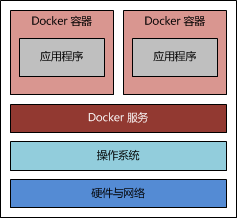
>搭建Docker環境
我使用的是Ubuntu 14.04,在這上面安裝Docker服務。
>>>快速安裝Docker
14.04版本的Ubuntu倉庫中已經支援Docker的安裝,
可以使用快速安裝的方式,
sudo apt-get update
sudo apt-get install docker.io
啟動服務和守護程序
service docker.io status
service docker.io start
這種方式安裝通常不是Docker的最新版本,
如果想要安裝最新版本,可以去Docker官網下載安裝。
>建立第一個Docker映象
構建Docker映象的一般過程是首先建立一個容器,
並在容器裡修改映象,配置相關環境等,最後將修改提交為一個新映象。
>>>下載映象檔案
下載用於製作映象的系統,
sudo docker pull index.alauda.cn/alauda/ubuntu
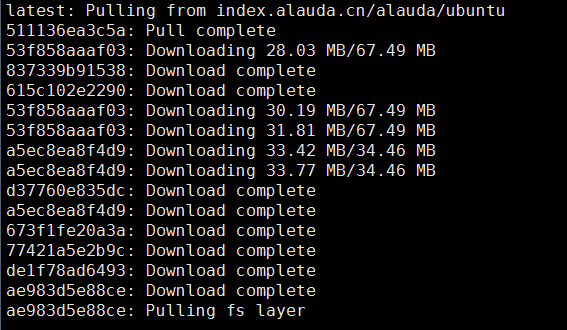
這裡我從靈雀雲的映象中心拉取。
或者也可以直接從Docker的映象中心拉取,不過貌似非常慢:
sudo docker pull ubuntu
下載成功後,使用images命令檢視本地的映象列表:
docker images

這裡需要注意,使用Docker的時候請新增sudo。
預設安裝完 docker 後,每次執行 docker 都需要執行 sudo 命令,如果不跟 sudo,直接執行 docker 命令會報一些許可權錯誤。
>>>啟動容器並修改映象
映象下載到本地以後,就可以使用Docker執行,
通過下面的命令引數啟動容器,
docker run <相關引數> <映象 ID> <初始命令>
-i:表示以“互動模式”執行容器
-t:表示容器啟動後會進入其命令列
-v:表示需要將本地哪個目錄掛載到容器中,
格式:-v <宿主機目錄>:<容器目錄>
我的相關程式都在當前機器的/data/software/目錄下,並且想把它掛載到容器的相同目錄下:
sudo docker run -i -t -v /data/software/:/data/software/ ae983d5e88ce /bin/bash
“映象 ID”,也可以使用“倉庫名:標籤名”,例如:index.alauda.cn/alauda/ubuntu :latest。
上面的命令,可以使用指定的映象執行一個shell,如果想退出該終端,可以使用exit命令,
或者依次按下CTRL -p+CTRL -q,即可切換到宿主機器。不過這種方式,容器依然在後天執行。
啟動終端後,進入/data/software/目錄,可以發現當前機器目錄下的檔案已經同步過來:
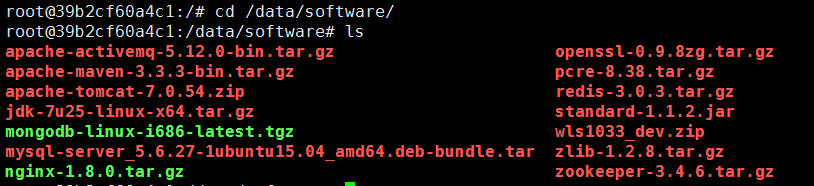
>>>安裝JDK和Tomcat等
安裝相關的JDK等程式,這裡全部安裝到/data/目錄:
tar -zxvf jdk-7u25-linux-x64.tar.gz -C /data/
mv jdk1.7.0_25 jdk
unzip apache-tomcat-7.0.54.zip -d /data/
mv apache-tomcat-7.0.54 tomcat
配置環境變數
vi /etc/profile
新增下面的配置:
#set java environment
export JAVA_HOME=/data/jdk
export JRE_HOME=${JAVA_HOME}/jre
export CLASSPATH=.:JAVAHOME/lib:{JRE_HOME}/lib
export PATH=JAVAHOME/bin:PATH
export CATALINA_HOME=/data/tomcat
export CATALINA_BASE=/data/tomcat
儲存並退出,設定立即生效:
source /etc/profile
>>>編寫啟動指令碼
啟動tomcat時必須通過TOMCATHOME/bin/catalina.sh實現,不能使用TOMCAT_HOME/bin/startup.sh啟動,否則指令碼執行後容器會馬上退出。
vi /data/start.sh
新增以下內容:
#!/bin/bash
# Export environment variable
source /etc/profile
# Start tomcat
bash /data/tomcat/bin/catalina.sh run
新增可執行許可權:
chmod u+x /data/start.sh
>>>構建映象
使用Docker構建映象的兩種方法:
使用docker commit 命令,更直觀一些;
使用docker build命令和Dockerfile檔案,可以模板化映象構建過程;
這裡使用docker commit的方式建立映象。
檢視容器列表:
sudo docker ps -a
| 1 2 |
CONTAINER
ID IMAGE COMMAND CREATED STATUS PORTS NAMES
39b2cf60a4c1
ae983d5e88ce:latest "/bin/bash" 5
hours ago Exited (0) 9 seconds ago dreamy_euclid
|
提交一個新的映象:
sudo docker commit 39b2cf60a4c1 bingyue/docdemo
如果有Docker賬號,可以將映象推送到Docker Hub或資金的私有Registry中。
現在檢視本地的docker映象,
sudo docker images

可以看到本地倉庫已經有剛剛建立的docker映象。
| 1 2 3 |
REPOSITORY
TAG IMAGE ID CREATED VIRTUAL SIZE
bingyue/docdemo
latest bfc7ed316d42 About a minute ago 528.2 MB
index.alauda.cn/alauda/ubuntu
latest ae983d5e88ce 10 months ago 255.1 MB
|
docker inspect可以檢視新建立的映象的詳細資訊:
sudo docker inspect bingyue/docdemo

>>>執行新建立的映象
docker run -d -p 18080:8080 --name docdemo bingyue/docdemo /data/start.sh
-p:表示宿主機與容器的埠對映,此時將容器內部的 8080 埠對映為宿主機的 18080 埠,
這樣就向外界暴露了 18080 埠,可通過 Docker 網橋來訪問容器內部的 8080 埠了。
檢視後臺是否啟動成功:
docker ps
測試訪問:

>>>提交至docker倉庫
如果有Docker倉庫的賬戶,可以將本地建立的映象提交至倉庫。
>使用體驗
到這一步,差不多完成了Docker的初體驗,Docker應用還是比較簡單的,真正複雜的應該是背後的虛擬化技術。
一步一步部署下來,的確Docker相比傳統的虛擬機器技術要簡單了很多,有機會繼續深入學習。
新增Docker使用者組,避免sudo輸入
預設安裝完 docker 後,每次執行 docker 都需要執行 sudo 命令,影響效率。如果不跟 sudo,直接執行 docker images 命令會有如下問題:
Get http:///var/run/docker.sock/v1.18/images/json: dial unix /var/run/docker.sock: permission denied. Are you trying to connect to a TLS-enabled daemon without TLS?
把當前使用者執行許可權新增到相應的docker使用者組裡面就可以解決這個問題。
新增一個新的docker使用者組
sudo groupadd docker
# 添加當前使用者到docker使用者組裡
sudo gpasswd -a bingyue docker
# 重啟Docker後臺監護程序
sudo service docker restart
# 重啟之後,嘗試一下,是否生效
docker version
#若還未生效,則系統重啟,則生效
sudo reboot
Docker常用命令
# 下載一個ubuntu映象
sudo docker pull ubuntu
# 使用ubuntu執行一個互動性的shell
sudo docker run -i -t ubuntu /bin/bash
#docker ps命令
sudo docker ps #列出當前所有正在執行的container
sudo docker ps -l #列出最近一次啟動的,且正在執行的container
sudo docker ps -a #列出所有的container
#port命令
docker run -p 80:8080 <image> <cmd> #對映容器的8080埠到宿主機的80埠
#刪除容器命令
sudo docker rm `sudo docker ps -a -q`#刪除所有容器
sudo docker rm $CONTAINER_ID#刪除容器id為CONTAINER_ID的容器
#其他命令快速參考:
sudo docker images #檢視本地映象
sudo docker attach $CONTAINER_ID #啟動一個已存在的docker例項
sudo docker stop $CONTAINER_ID #停止docker例項
sudo docker logs $CONTAINER_ID #檢視docker例項執行日誌,確保正常執行
sudo docker inspect $CONTAINER_ID #檢視container的例項屬性,比如ip等等
_____________________________________________________________________
原文:http://www.cnblogs.com/Leo_wl/p/5035437.html
